Чтобы начать использовать respond.io, зарегистрируйтесь на платформе после четырехступенчатого процесса, требующего действительного адреса электронной почты. После регистрации вы можете создать свою организацию и настроить рабочие области.
Впервые все пользователи управляются через бортовый модуль, который вводит платформу'с основными возможностями.
Нажмите здесь чтобы открыть страницу регистрации.
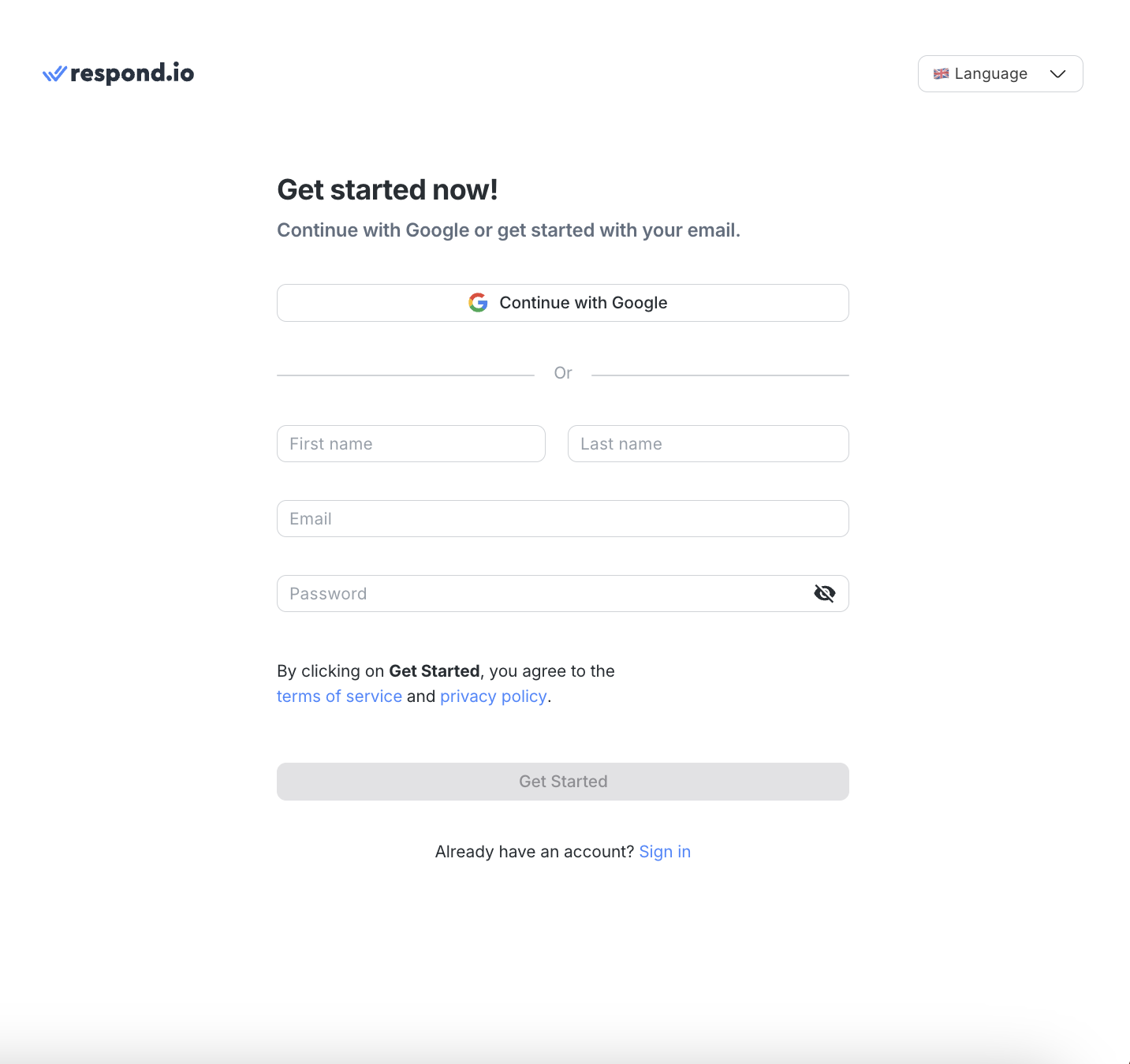
Вы можете зарегистрироваться с помощью учетной записи Google. Кроме того, вы можете зарегистрироваться с помощью рабочего адреса электронной почты и пароля.
Укажите ваше имя, фамилию, адрес электронной почты и пароль. Нажмите Начать , когда закончите предоставлять свою информацию.
Убедитесь, что ваш пароль защищен и имеет длину не менее 8 символов, имеет 1 специальный символ, 1 строчный, 1 заглавную букву и число.
Вы получите проверочный код на адрес электронной почты, указанный в Шаге 3. Ввод этого кода является обязательным для завершения процесса проверки.
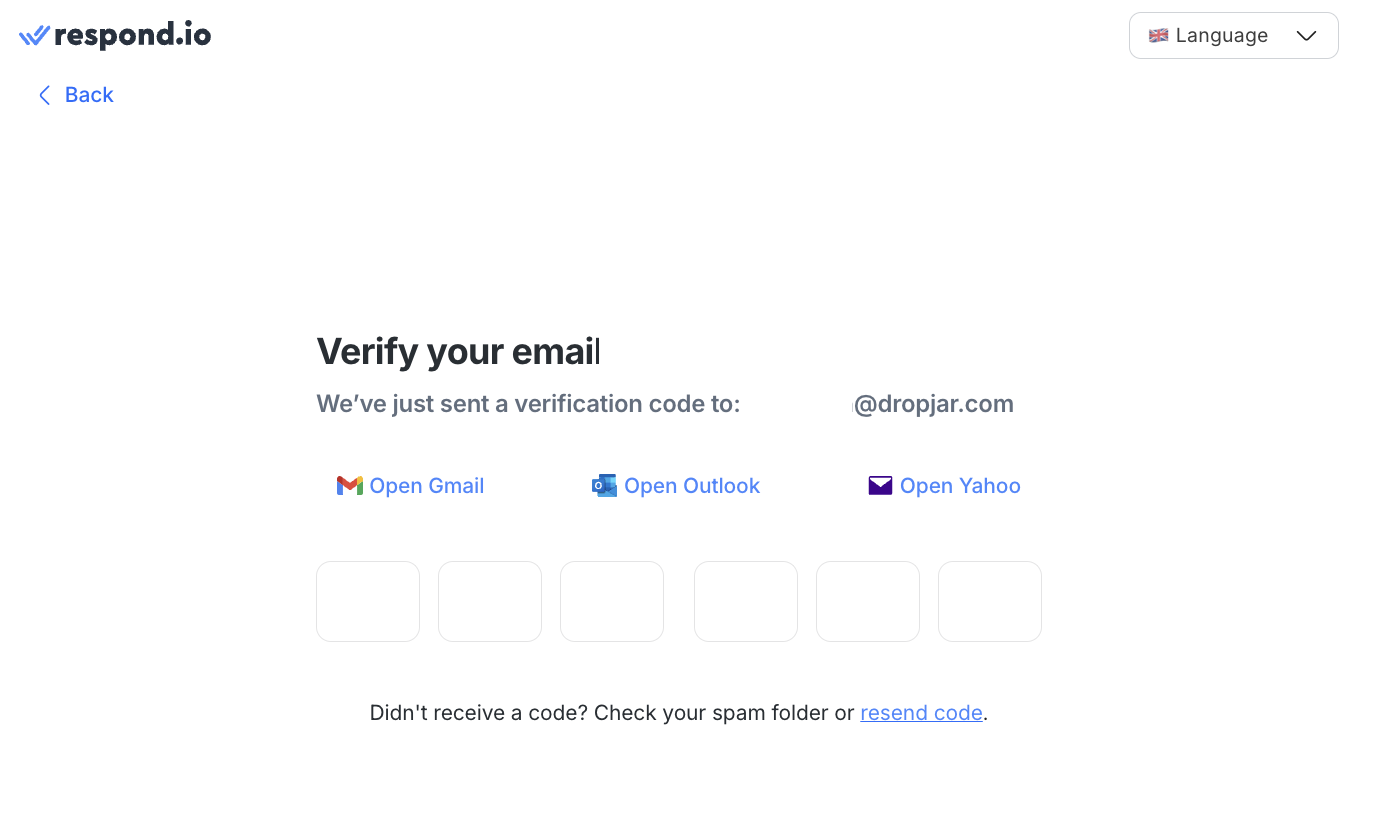
Если вы доходите't получите код, проверьте папку со спамом или мусором. Или свяжитесь с нами , если проблема не устранена.
Как только вы зарегистрируетесь, вы можете начать свое путешествие, создав организацию и предоставив нам некоторую информацию о ваших предпочтениях.
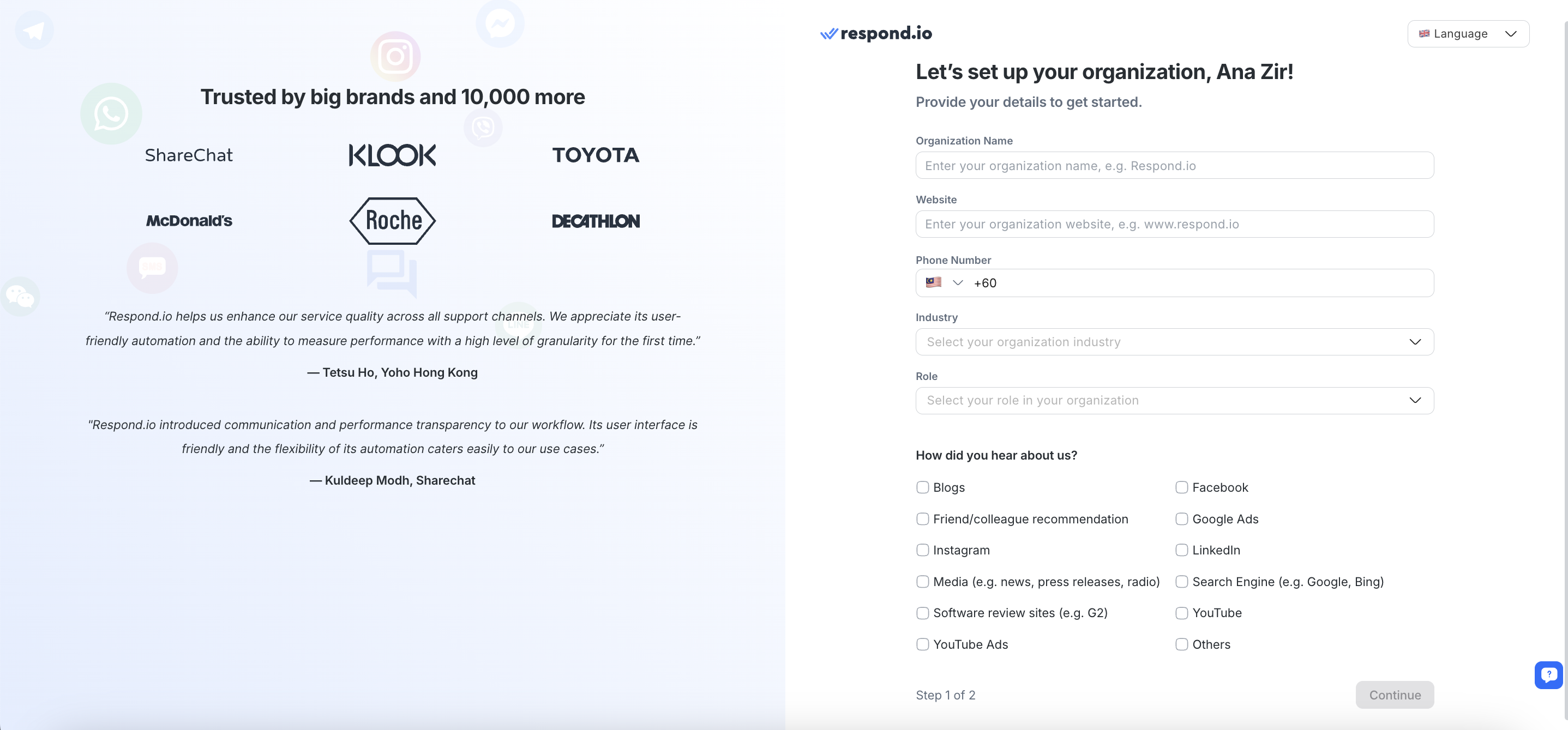
Информация, которую вы предоставляете, помогает нам лучше понять вас.
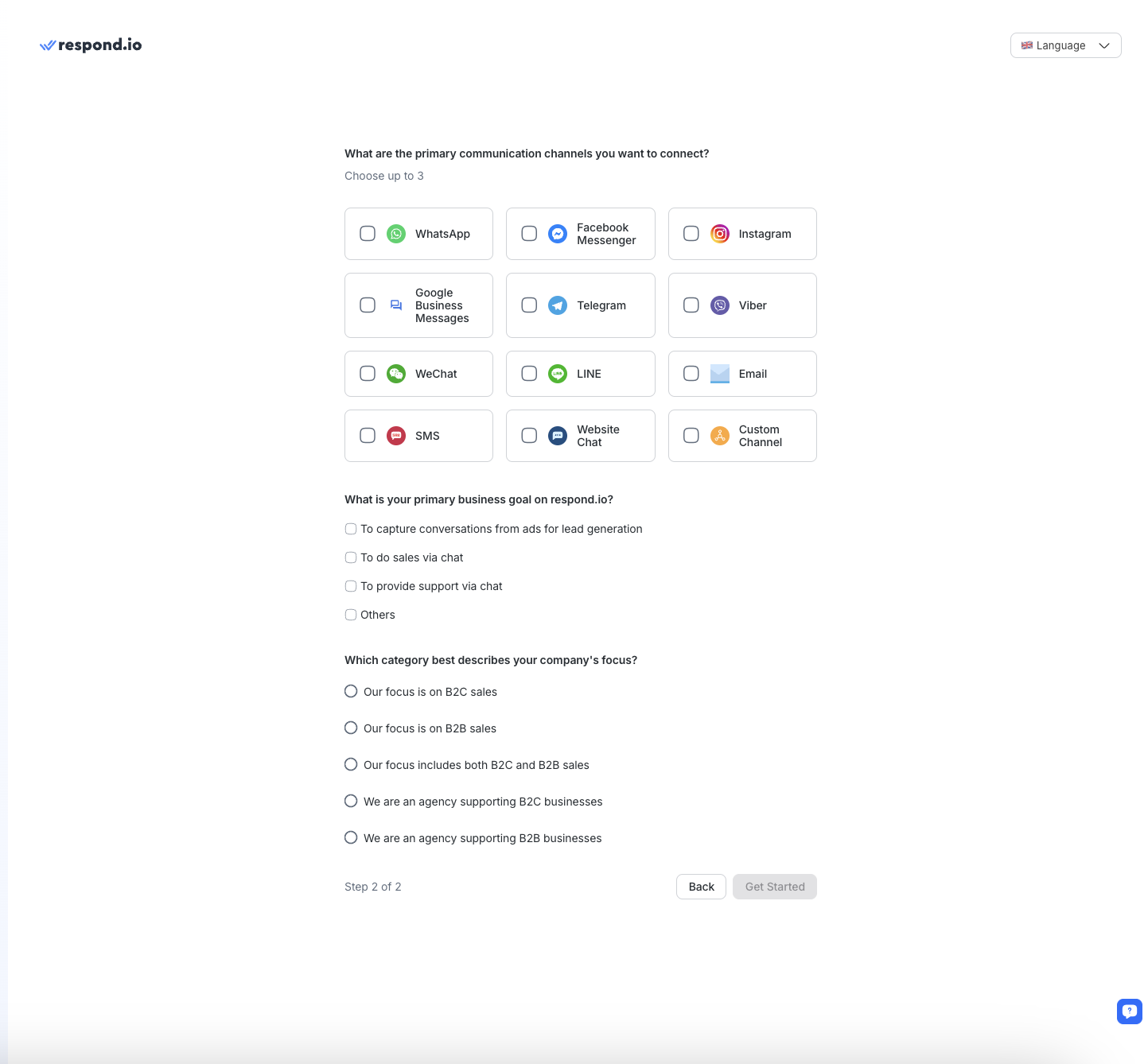
После предоставления всей информации нажмите Начать , чтобы начать использовать response.io.
Рабочее пространство является независимым субсчетом в Организации.
Рабочая область может иметь несколько пользователей, и одному пользователю может быть предоставлен доступ к нескольким рабочим областям. Каждое рабочее пространство функционирует самостоятельно, поэтому изменения в одном рабочем пространстве не будут отражаться в других рабочих областях одной и той же организации.
Ваше первое рабочее пространство создается при создании организации.
Как пользователь впервые, вы будете перенаправлены на страницу посадочного талона. Здесь вы узнаете основы обмена сообщениями, связывания каналов и приглашения членов вашей команды, автоматизации общения с рабочими процессами и расширения вашей работы с вещами.
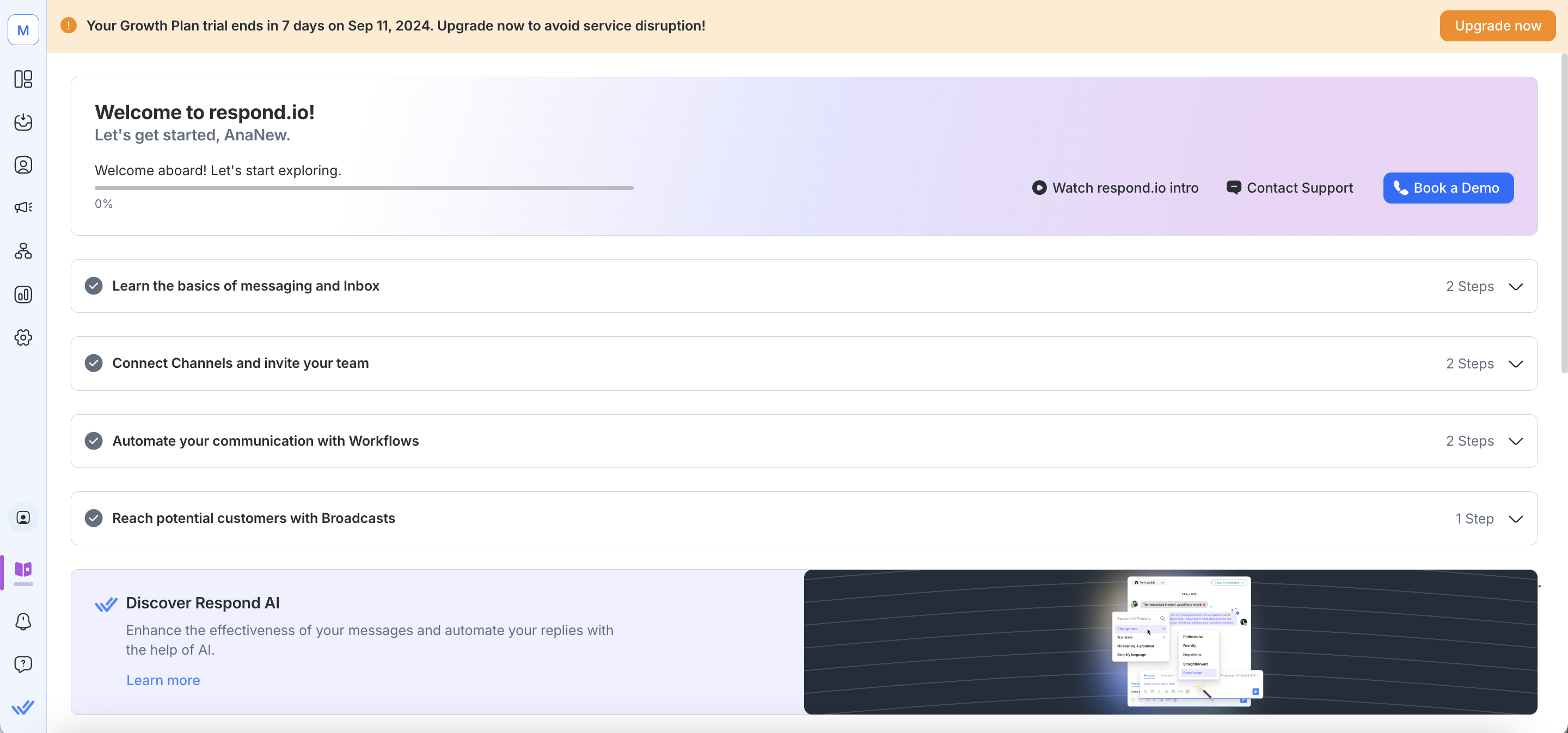
Если вы переходите в другой модуль, вы можете вернуться к модулю посадки нажав на фиолетовый значок на боковом меню навигации.

Отправьте вам сообщение и посмотрите, как ваше сообщение появляется в модуле "Входящие".
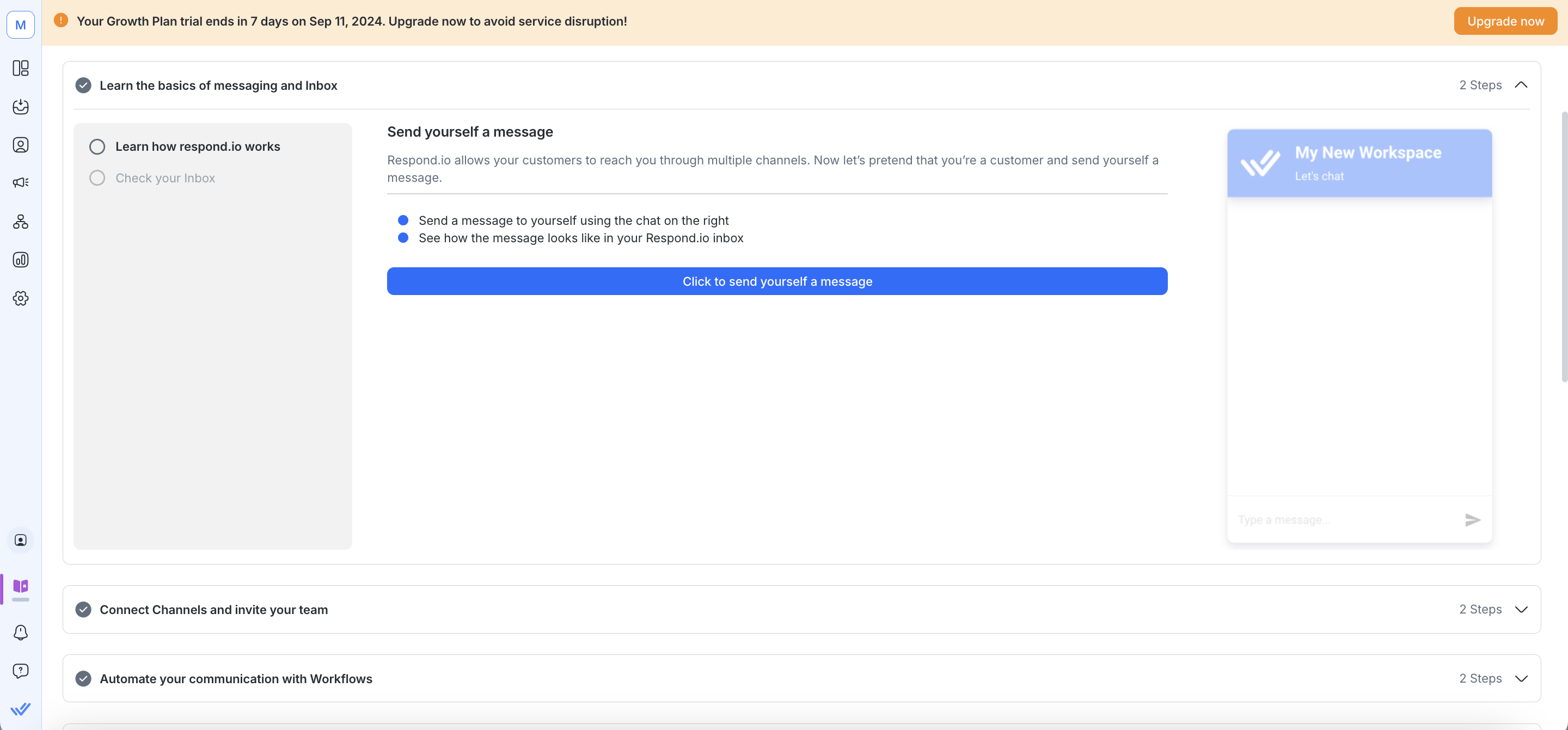
Вы получаете сообщение в модуле "Входящие" с демо-контакта на демо-канале.
Далее подключитесь к каналу для отправки исходящих сообщений. Некоторые популярные каналы уже были перечислены, однако, вы можете изучить другие каналы, нажав Откройте для себя все каналы.
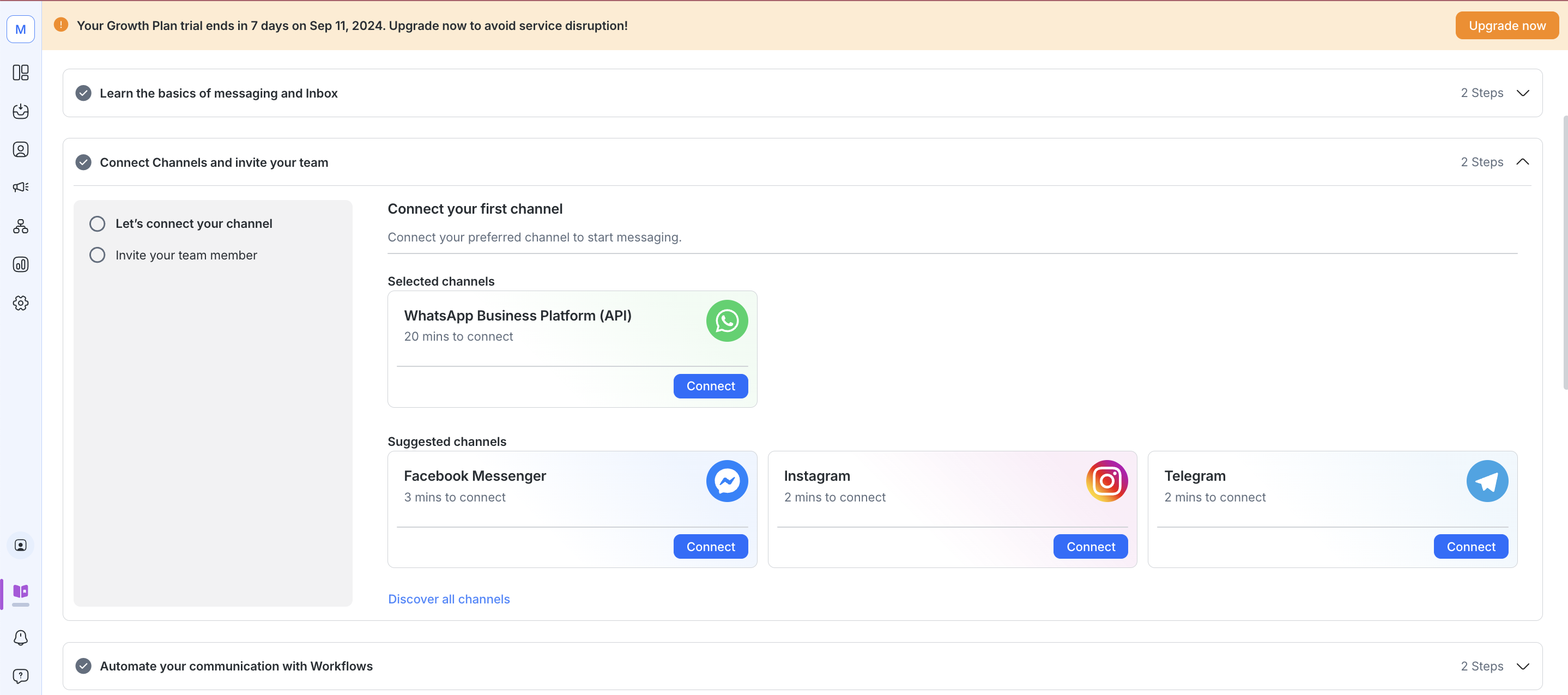
Нажмите Подключите для подключения к предпочтительному каналу.
Узнайте больше о подключении каналов здесь.
Вы можете автоматизировать разговор с помощью рабочих процессов, созданных в модуле рабочего процесса. Нажмите Next для просмотра списка предварительно разработанных шаблонов рабочего процесса. Нажмите Использовать шаблон для тестирования шаблона.
Вы можете просмотреть полный список шаблонов рабочего процесса, выбрав Откройте для себя все шаблоны.
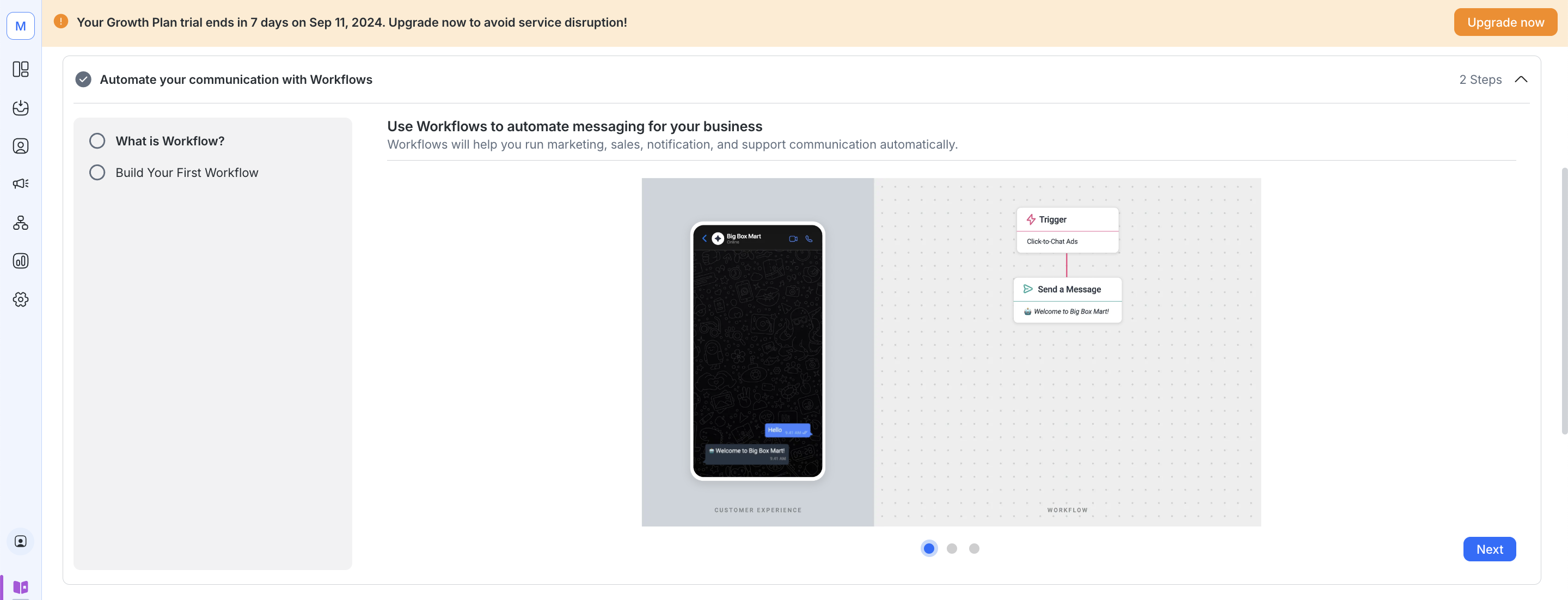
Подробнее о модуле рабочего процесса здесь.
Чтобы отправить трансляцию, подключите канал, который позволит транслировать сообщения и создать ваше широковещательное сообщение.
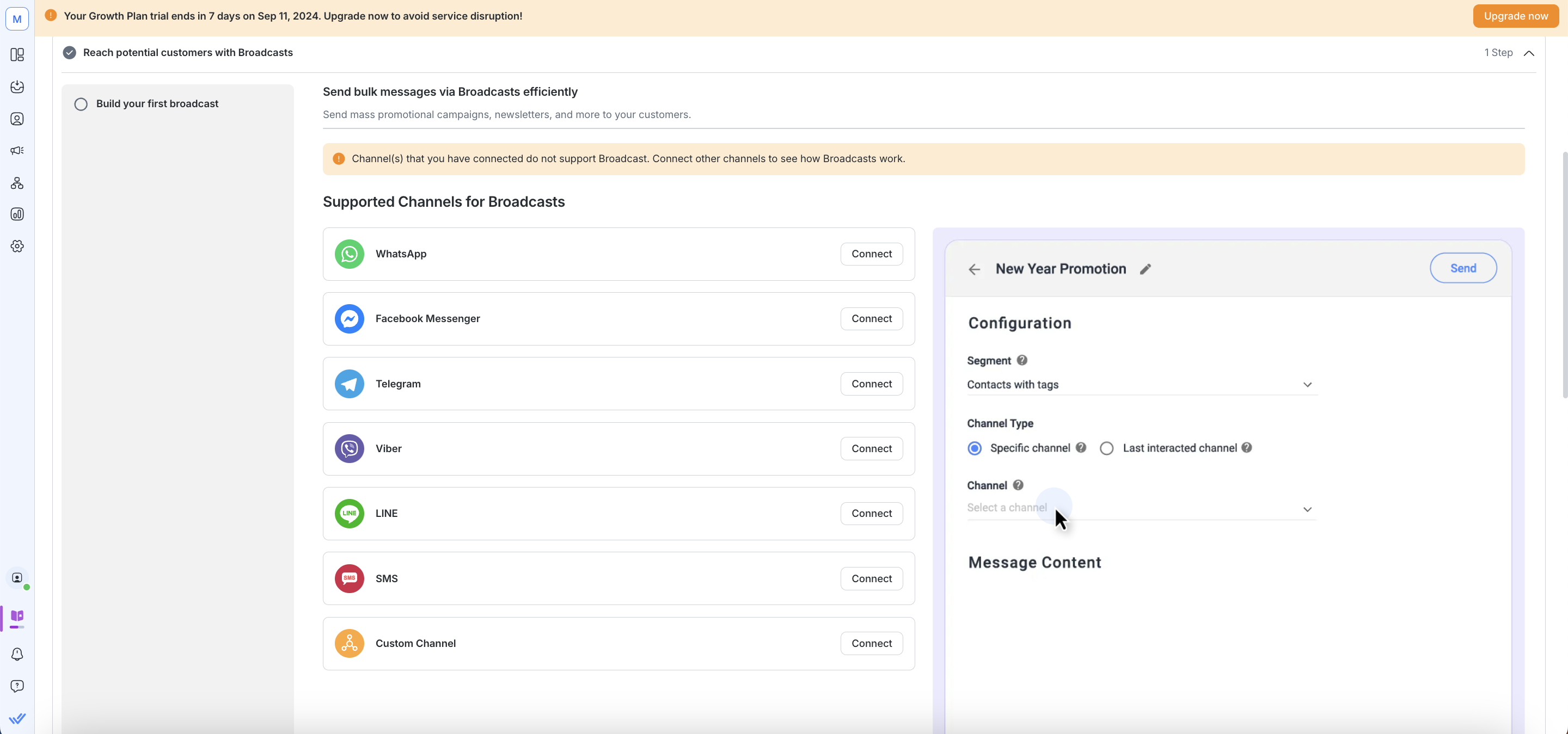
Подробнее о модуле трансляцииздесь.
Перейдите в платформу respond.io и войдите в систему, указав свой логин и пароль.
Если в вашем профиле включена двухфакторная аутентификация (2FA) , вы будете перенаправлены на страницу, где вам необходимо ввести 6-значный код аутентификации, сгенерированный вашим предпочтительным приложением для аутентификации (Google Authenticator или Authy), чтобы войти в свой профиль.
Вы должны установить приложение-аутентификатор, напр. Google Authenticator или Authy, на вашем мобильном устройстве, чтобы создать 6-значный код, который может быть использован для входа в платформу. Если вы потеряете доступ к приложению-аутентификатору (например, потеряете телефон), вы можете обратиться в службу поддержки клиентов.
Используйте двухфакторную аутентификацию (2FA) для добавления дополнительного слоя безопасности в ваш профиль.
При первом входе платформа предложит пользователю создать Организацию.
Этот шаг является необязательным. Однако мы рекомендуем вам использовать мобильное приложение для работы на ходу. Узнайте больше о установке и входе в мобильное приложение respond.io на вашем мобильном устройстве здесь.
Этот шаг является необязательным. Вы можете загрузить веб-приложение, нажав на значок Open Web App в адресной строке и нажав "Установить" , чтобы сохранить приложение на свой рабочий стол.
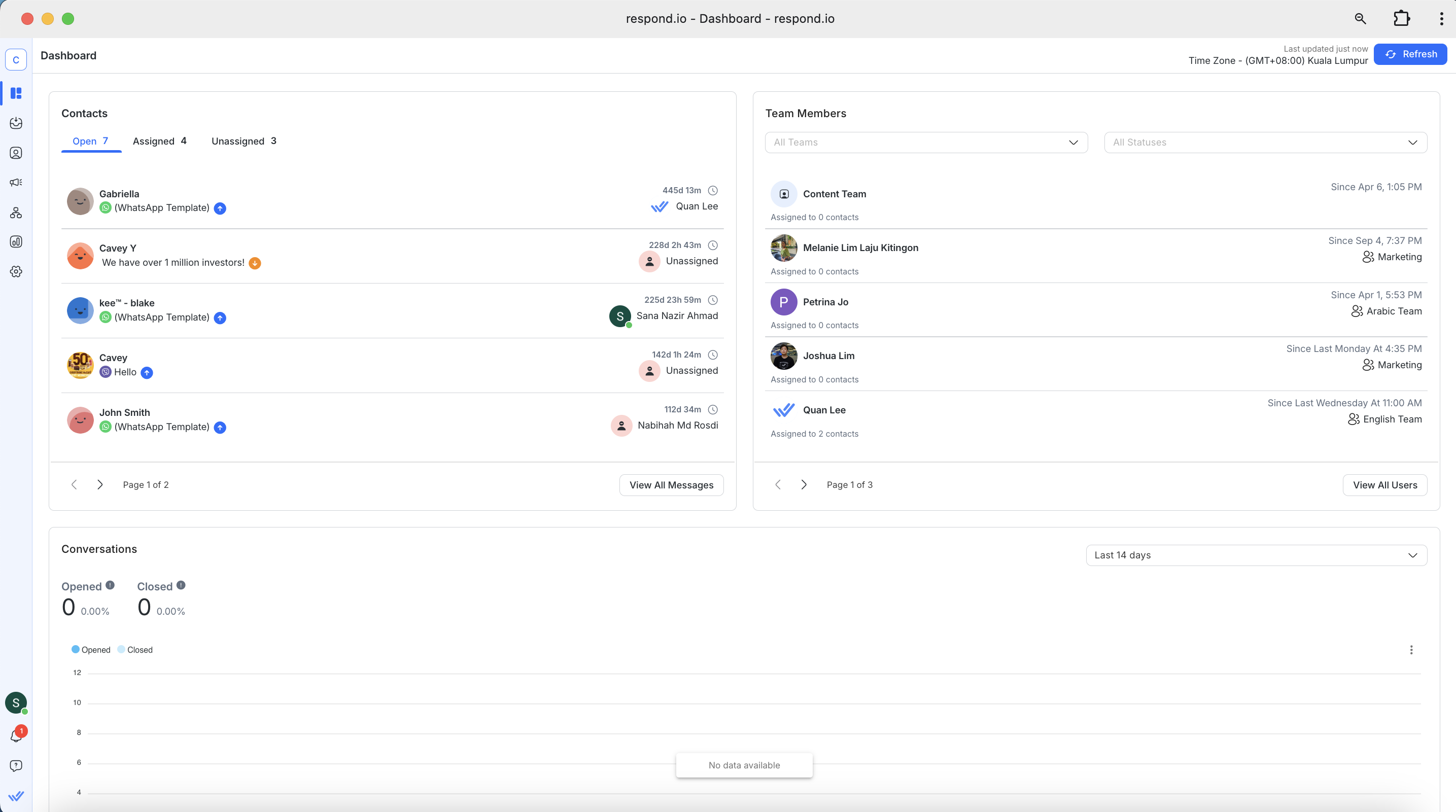
Теперь пространство создано, начните настройку рабочего пространства для пользователей платформы. Вот что мы предлагаем вам сделать дальше:
Если вы используете Google вход и Single Sign-On (SSO), то двухфакторная аутентификация вашей учетной записи (2FA) обойдена. Тем не менее, рекомендуется установить и использовать двухфакторную аутентификацию (2FA) в вашей учетной записи Google или SSO Identity Provider (IDP).
Соответствующие статьи 👩💻